
Mobile Navigation
TravelPilot 300
www.blaupunkt.com
Bruks- och monteringsanvisning
(Lång version)

Översikt över enheten
Översikt över enheten
1
2
7
8
9
10 11
3
4
5
6
12
13
2
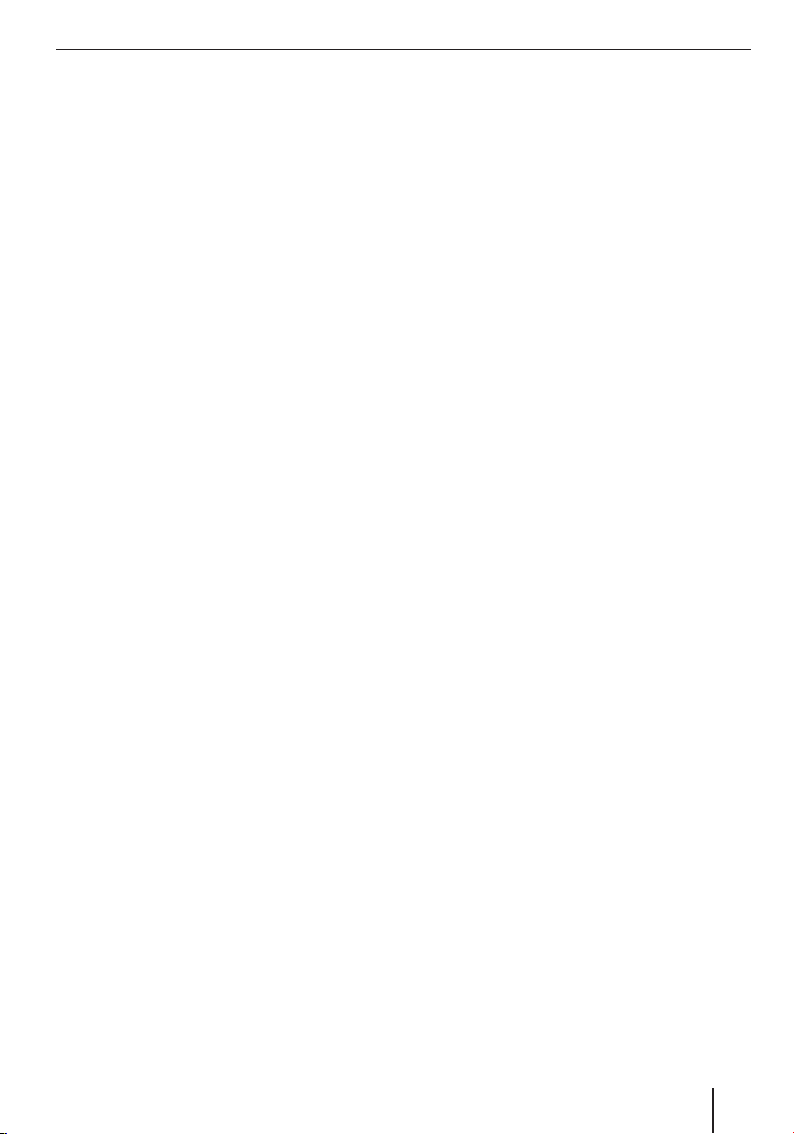
1 Teckenfönster (Pekskärm): Enkel och intui-
tiv manövrering genom att man rör vid knapparna i teckenfönstret.
2 VOL -: Minska volymen
3 Strömbrytare:
Lång tryckning (längre än 3 sekunder):
•
Startar resp. stänger av apparaten
Kort tryckning: Öppnar huvudmenyn.
•
4 VOL +: Öka volymen
5 Kontakt för TMC-antenn
6 Kontakt för hörlurar
7 Port för minneskort
8 Kontakt för strömförsörjning (nätladdare eller
laddningskabel för 12 V-uttaget)
9 Lock till batterifack
: Ljussensor för omkopplingsautomatik för
dag- och nattdisplay (ovansida)
; Kontakt för ytterligare extern GPS-antenn (in-
tern GPS-antenn fi nns)
< USB-anslutning för dataöverföring
= Seriell anslutning
(för framtida utökningar)
Översikt över enheten
3
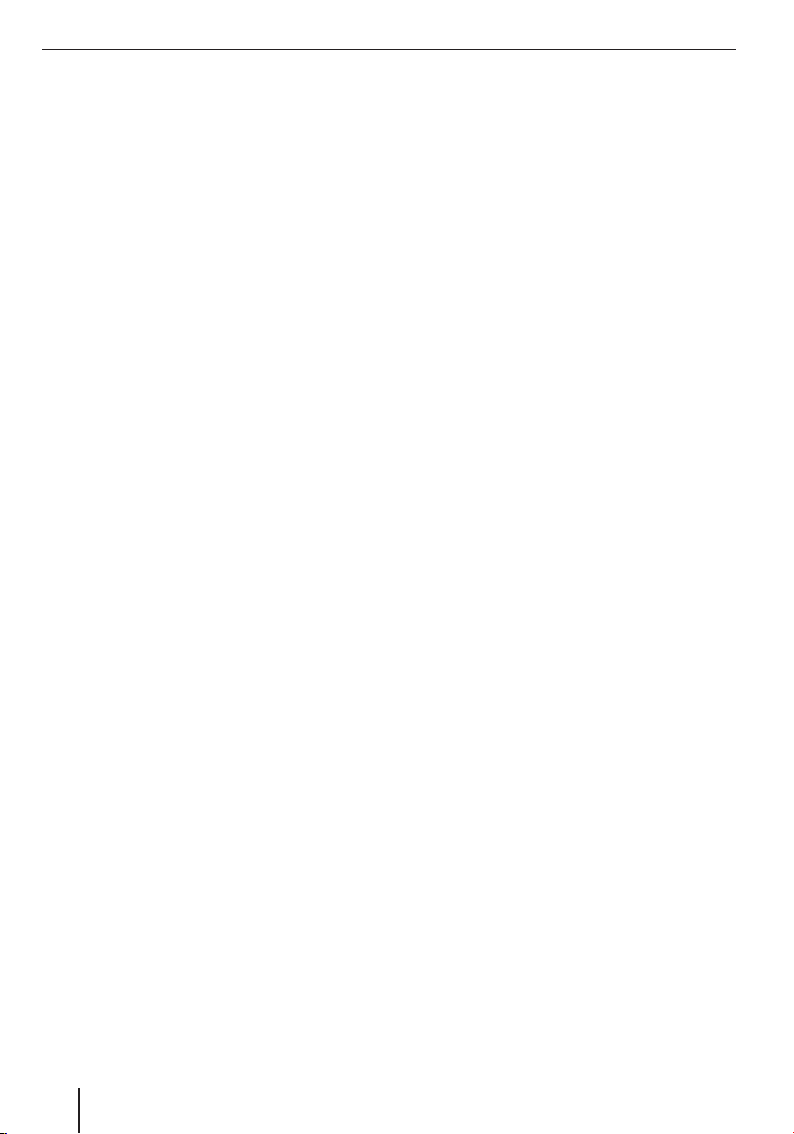
Innehållsförteckning
Översikt över enheten ..........................2
Säkerhetsanvisningar ..........................7
Varningssymboler som används ...............7
Användning ..........................................7
Trafi ksäkerhet .......................................7
Allmänna säkerhetsanvisningar ...............7
Anvisningar för hanteringen av CD/DVD ....8
Rengöringsanvisningar ...........................8
Anvisningar för uttjänta apparater ............8
Första användningen ...........................8
Levererade komponenter........................8
Skyddsfolie för bildskärm .......................8
Ladda batteriet .....................................8
Slå på apparaten ...................................9
Ställa in språk .......................................9
Montering i bilen .................................9
Sätta sugkoppshållaren på plats ..............9
Montera fästskålen ...............................9
Sätt fast apparaten i fästskålen ..............10
Ta ut apparaten ...................................10
Ta bort sugkoppshållaren ......................10
Till-/frånkoppling ...............................10
Koppla till ...........................................10
Koppla från .........................................10
Reset .................................................10
Användning av menyerna ...................11
Huvudmeny ........................................11
Skärmknappar ....................................11
Knappsats ..........................................11
Intelligent kompletteringsfunktion ......11
Inmatning som tolererar fel ................11
Listor .................................................11
Information om GPS ...........................12
Så fungerar GPS ..................................12
Visa GPS-info ......................................12
Göra grundinställningar .....................13
Ställa in tidzon ...................................13
Ange din hemadress ............................13
Aktivera PIN-kontrollfrågan ...................13
Lägga in PIN-kontrollfråga ..................14
Spärra/låsa upp apparaten ................14
Ändra PIN-kod .................................14
Navigering ........................................14
Starta navigering .................................14
Ange destination ...............................14
Ange adress .......................................15
Använda hemadressen som destination ..15
Ta en destination från favoriterna ...........15
Överta en av de senaste
destinationerna ..................................16
Ange koordinater .................................16
Välja en destination från kartan .............16
Intressanta platser ............................16
User-POIs (Användar-POIer) .................16
Välja intressanta platser på
en bestämd ort ...................................16
Välj en intressant plats i närheten,
i närheten av destinationen eller
omkring ditt hem .................................17
Välj en intressant plats på kartan ...........17
Välj en överregional intressant plats .......17
Ruttplanering ....................................18
Ange rutt ............................................18
Bearbeta rutten ...................................18
Ladda rutt från favoriterna ....................18
Starta navigeringen härifrån ..................18
Beräkna rutten härifrån ........................18
Vidare funktioner efter ruttplaneringen ...19
Avsluta ruttplaneringen ........................19
Vidare funktioner
efter destinationsangivelsen ..............19
4
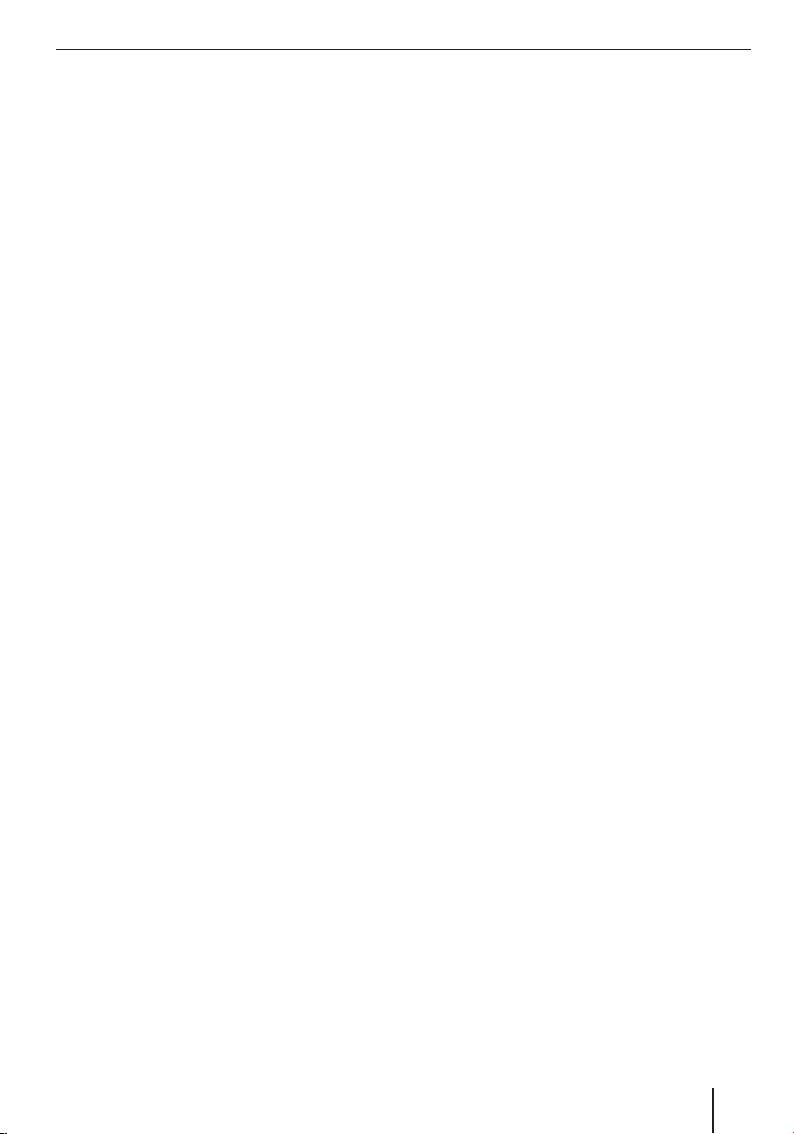
Innehållsförteckning
Demo ................................................20
Starta demo .......................................20
Demoinställningar ...............................20
Spara position ...................................20
Hantera destinationer ........................21
Spara resmål ......................................21
Spara en angiven destination .............21
Spara en av de senaste
destinationerna ...............................21
Byta namn på destination
(endast favoriter) ................................21
Radera en destination ..........................21
Radera alla destinationer ......................22
Beräkna rutt ......................................22
Starta beräkning av rutten ....................22
Vidare funktioner efter ruttplaneringen ...22
Bestämma alternativ för rutt ..............23
Navigering ........................................24
Starta navigering .................................24
Komma fram till destinationsorten .........24
Avbryta navigeringen ...........................24
Off-road-navigering .............................24
GPS-mottagning störd ..........................25
Arbeta med kartan .............................25
Visa karta ...........................................25
Flyttning och skaländring av kartan ........25
Tryck på kartan ...................................25
Skärmknappar ....................................26
Göra kartinställningar ..........................26
Syntetiskt tal under navigeringen .......27
Kartbild under navigering ..................28
Navigeringshjälp .................................28
Resvägsinformation .............................28
Hastighetsgränser ...............................28
Ytterligare funktioner
under navigeringen ............................29
Lägga in en spärr .................................29
Avbryta navigeringen ...........................29
Hoppa över nästa destination ................29
Visa information om destinationen .........29
Visa ruttlista .......................................30
TMC-funktion ....................................30
Upprätta TMC-mottagning ....................30
Ansluta TMC-antenn .........................30
Söka TMC-station .............................30
Visa trafi kmeddelanden........................31
Slå på automatisk förbikörning av köer....31
Trafi kstörningar i kartbilden ..................31
Bluetooth-funktion ............................31
Starta Bluetooth-användning .................31
Koppla apparater ................................31
Telefonsamtal .....................................32
Ringa ett samtal ...............................32
Välja sparade telefonnummer .............32
Radera sparade telefonnummer .........32
Besvara eller avvisa inkommande
samtal ............................................32
Använda telefonboken .........................33
Audioöverföring ..................................33
Göra Bluetooth-inställningar .................33
Aktivera/avaktivera
Bluetooth-funktionen ........................34
Till-/frånkoppling av synligheten .........34
Anslutna apparater ...........................34
Sökning efter apparater ....................34
Ringsignal .......................................34
Upprätta förbindelse automatiskt .......34
Återställning (Reset) av Bluetooth .......35
Automatisk mottagning av samtal .......35
Ladda telefonboken ..........................35
5
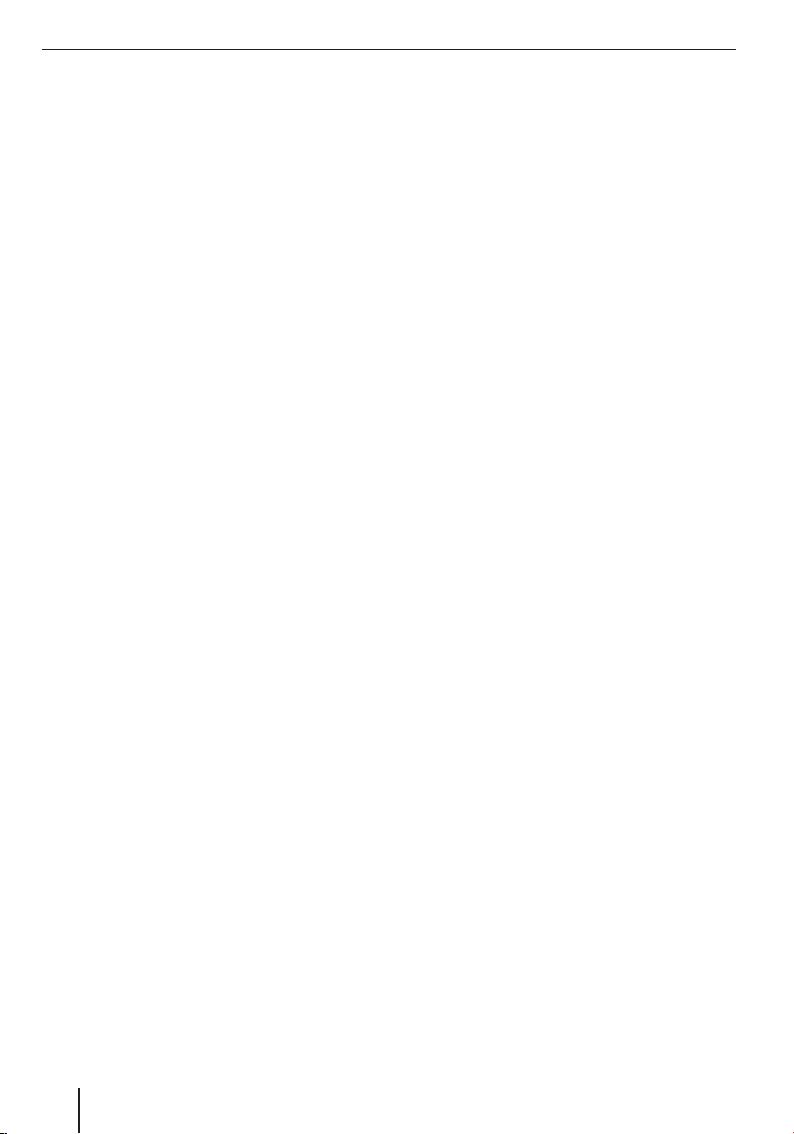
Innehållsförteckning
Infotainment .....................................35
Starta Infotainment .............................35
Spela upp musikfi ler ............................35
Slumpvis uppspelning (Mix) ...............36
Repetera uppspelning (Repeat) ..........36
Visa ID3-taggar ................................36
Öppna musiklista (Browse) ................36
Equalizer ........................................36
Visa bildfi ler .......................................37
Presentation....................................37
Visa fi lens sökväg .............................37
Rotera bild ......................................37
Öppna bildlista (Browse) ...................37
Spela upp videofi ler .............................38
Använda språkguide ............................38
Diktafon .............................................38
Spela upp inspelning ........................38
Bearbeta inspelning ..........................38
Spärra inspelning .............................39
Spel ..................................................39
Dataöverföring ..................................39
Sätta i och ta ur minneskort ..................39
Kopiera fi ler till minneskortet ................39
Använda vägkartor från minneskort ........40
Använda mediafi ler från minneskortet ....40
Inställningar ......................................41
Utföra inställningar för navigering ..........41
Hemadress ......................................41
Fortsätta rutt automatiskt ..................41
Välja datapost ..................................41
POI-hänvisning ................................41
Syntetiskt tal ...................................41
Enheter ..........................................41
Göra apparatinställningar .....................42
Teckenfönster ..................................42
Knappljud .......................................42
Språk .............................................42
Tid .................................................42
Energisparläge .................................43
Stöldskydd ......................................43
Fabriksinställningar och
USB-gränssnitt ................................43
Kalibrera pekskärmen .......................43
Produktinformation ..........................43
Ljud ...............................................43
Demo-läge ......................................44
Programvara .....................................44
Ominstallation av
navigeringsprogramvaran .....................44
Uppdatering av
navigeringsprogramvaran .....................44
Service .............................................45
Garanti .............................................45
Tekniska data ....................................45
Problemavhjälpningstabell .................46
6
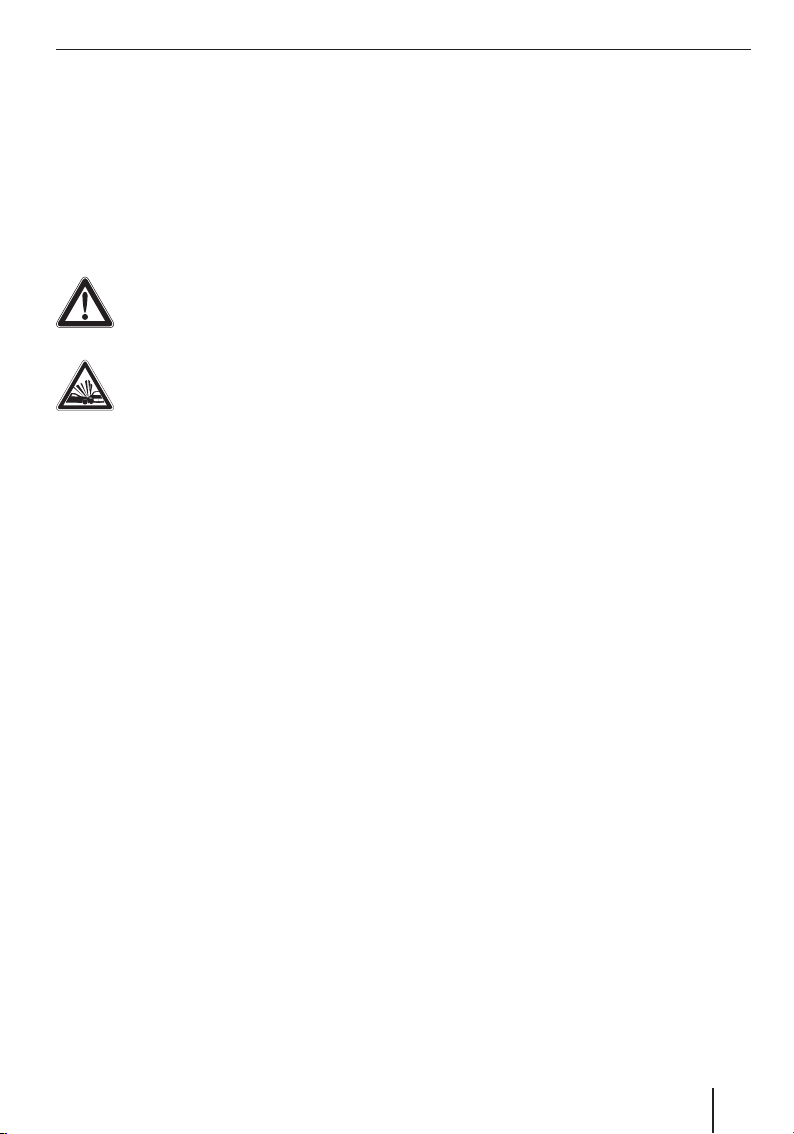
Säkerhetsanvisningar
Säkerhetsanvisningar
Läs för egen skull noggrant igenom följande säkerhetsanvisningar och varningar innan du börjar
använda apparaten.
Varningssymboler som används
I kapitlen anger varningssymboler viktiga anvisningar för dig och för apparaten.
VARNING!
Varnar för personskador eller eventuell
livsfara
VARNING!
Varnar för olyckor
Användning
Apparaten är avsedd för mobil användning i bilen.
Särskild information om navigering av lastbilar,
bussar och husbilar, som höjd- och breddbegränsningar samt maximalt tillåten gatubelastning, fi nns
inte bland navigeringsdata!
Navigering som inte sker på vägen (off-road-navigering) är möjlig med denna navigator.
Tra fi ksäkerhet
Navigatorn befriar dig inte från ditt ansvar som
korrekt och uppmärksam förare i trafi ken. Håll
därför alltid de gällande trafi kreglerna.
Använd apparaten så att du alltid kan styra fordonet på ett säkert sätt. Stanna och manövrera apparaten då fordonet står stilla om det råder osäkerhet om säkerheten.
Allmänna säkerhetsanvisningar
Följ de följande hänvisningarna, för att skydda
apparaten från fel och dig själv från skador eller
eventuella livsfaror genom antändning eller explosion:
Apparaten är inte vattentät, utan måste
•
skyddas från fukt och vattenstänk.
Apparaten får inte ändras eller öppnas.
•
Annars kan den skadas och därigenom antändas eller explodera. Eller så skulle det kunna
tränga ut frätande, lättantändlig vätska ur batteriet.
Utsätt inte apparaten för mycket låga (un-
•
der -20 °C) och mycket höga temperaturer
(över 60 °C), t ex i närheten av eld, värmeap-
parater eller i en bil som är parkerad i direkt
solljus. Annars kan fukt samlas i apparaten
eller apparaten överhettas. Apparaten eller
batteriet kan deformeras och till och med
antändas eller exploderas. Eller så skulle det
kunna tränga ut frätande, lättantändlig vätska
ur batteriet.
Vid kontakt med batterivätska skall ögon
•
eller hud genast spolas med vatten och man
skall uppsöka en läkare.
Avlägsna apparaten från strömförsörjning-
•
en när du parkerar ditt fordon, eftersom den
fortsätter att förbruka ström och kan ladda ur
fordonets batteri. Dra inte ut strömkontakten
i kabeln. Kabeln kan skadas och orsaka elektrisk stöt.
7
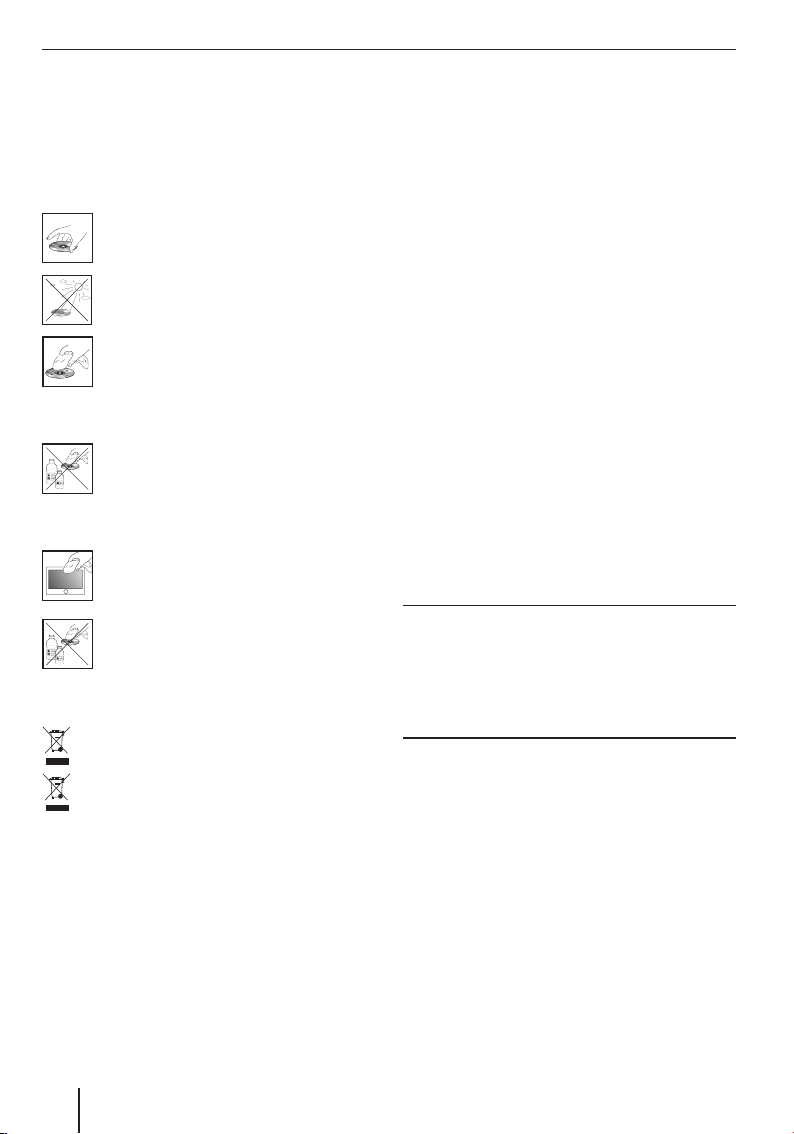
Säkerhetsanvisningar | Första användningen
Anvisningar för hanteringen av
CD/DVD
Med apparaten följer en CD/DVD, som innehåller navigeringsprogramvara och kartmaterial. Följ
nedanstående anvisningar för att skydda CD:n/
DVD:n mot nedsmutsning och skador:
Förvara CD:n/DVD:n i sitt fodral. Ta bara
på kanten av CD:n/DVD:n.
Utsätt inte CD:n/DVD:n och fodralet för
direkt solstrålning.
Använd endast en ren CD/DVD. Rengör
vid behov CD:n/DVD:n med en mjuk,
luddfri med duk inifrån och utåt.
Rengör inte CD:n/DVD:n i rotationsriktningen.
Använd inga lösningsmedel, inte heller
för den tryckta sidan av CD:n/DVD:n.
Rengöringsanvisningar
Gör rent teckenfönstret med en torr, mjuk
trasa. Vatten och andra vätskor kan förstöra teckenfönstret.
Använd inga starka lösningsmedel för
rengöring av höljet. Endast en fuktad,
luddfri duk.
Anvisningar för uttjänta apparater
Lämna produkten till ett återvinnings- eller
insamlingsställe.
Kasta inte defekta batterier i hushållssoporna utan lämna in dem på lämpliga uppsamlingsställen.
Första användningen
Levererade komponenter
I paketet ingår följande delar:
Navigator
•
Sugkoppshållare
•
Laddningskabel för cigarrettändare
•
TMC-kastantenn
•
Bruksanvisning (Kort version)
•
Backup-DVD
•
Observera!
Vi rekommenderar användning av Blaupunkts
originaltillbehör (www.blaupunkt.com).
Skyddsfolie för bildskärm
Avlägsna försiktigt skyddsfolien från teckenfönstret före första användning.
Ladda batteriet
Vid köp av navigatorn kan batteriet vara urladdat.
Ladda batteriet innan du börjar använda apparaten.
VARNING!
Icke tillåtna laddare kan förstöra batterierna
Använd endast originalladdar från Blaupunkt för
drift och för uppladdning, för att ladda batteriet
på rätt sätt och skydda från överspänning.
Beroende på typ av användning kan apparaten
drivas upp till 5 timmar med det inbyggda batteriet. Laddningstiden är ca 6 timmar. Visning av
laddningstillståndet syns i den övre listen på teckenfönstret:
8
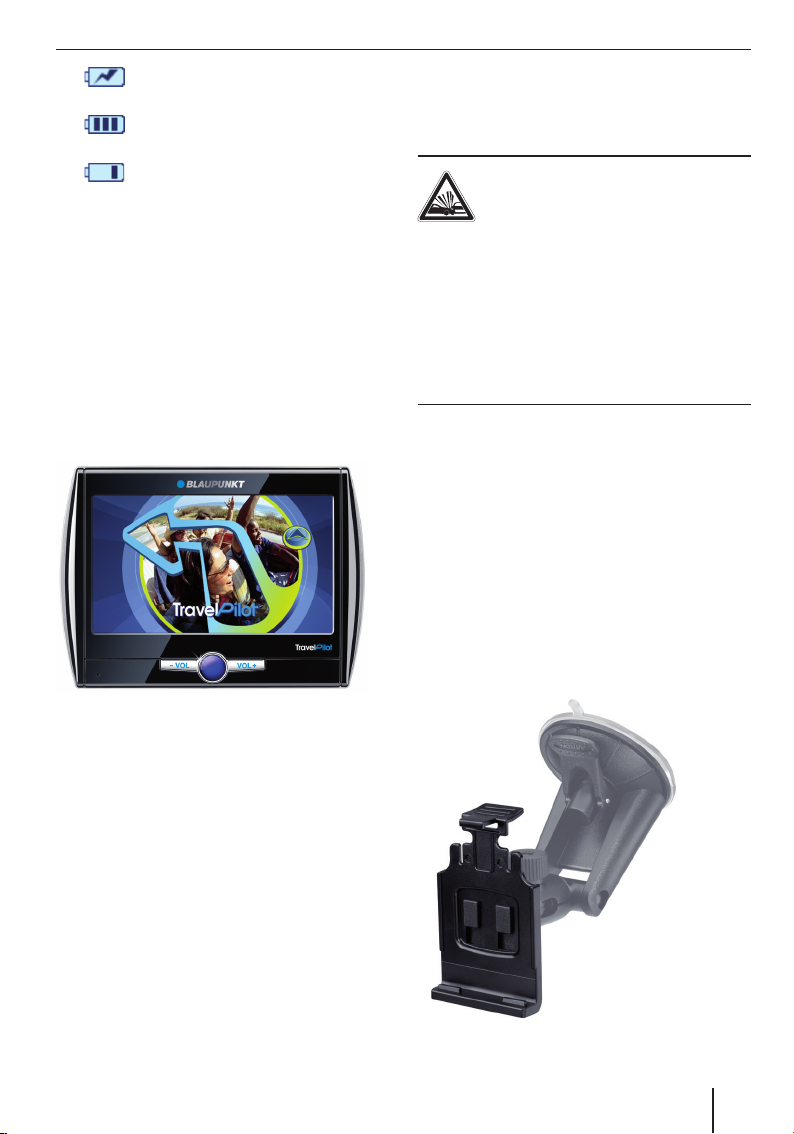
Första användningen | Montering i bilen
A
•
•
•
När batteriernas laddning är mycket svag, påpekar navigatorn detta för dig.
쏅
Apparaten försörjs av en extern strömkälla.
Apparaten försörjs av dess interna batteri. Batteriets laddningsnivå är hög.
Apparaten försörjs av dess interna batteri. Batteriets laddningsnivå är låg.
Anslut nätladdaren eller laddningskabeln för
12 V-uttaget i laddningsuttaget.
Observera!
Batteriet är utrustat med ett skydd mot överhettning genom överdrivet strömfl öde. Skyddet förhindrar att batteriet laddas från en
omgivningstemperatur över 45 °C.
Slå på apparaten
Montering i bilen
För tillfällig montering i bilen medföljer en hållare
för fastsättning på vindrutan.
VARNING!
Montering på olämpligt ställe kan or-
saka olyckor
Montera navigatorn så, att din sikt inte hindras
och så att din uppmärksamhet inte avleds från
trafi ken.
Montera inte apparaten i det område som bilens
airbags blåser upp sig i.
Se till att inte fordonets passagerare utsätts för
fara på grund av apparaten vid en nödbromsning.
Sätta sugkoppshållaren på plats
Sök ett lämpligt ställe för montering i fordo-
쏅
net.
Hållaren sitter bättre på en damm- och fettfri
yta. Gör ev. rent skivan med en fönstertrasa.
쏅
Tryck sugkoppen mot rutan.
쏅
Tryck armen på hållaren i riktning mot rutan.
Montera fästskålen
Sugkoppshållaren har två fästen för fästskålen.
쏅
Skjut fästskålen på fästena tills den klickar i.
A
Håll strömbrytaren nedtryckt i mer än 3 sek-
쏅
under.
Ställa in språk
Apparaten använder engelska som standardspråk
för menyerna och det syntetiska talet. När du startar apparaten för första gången, visas en dialogmeny, i vilken du kan välja ett annat språk:
쏅
Välj önskat språk i dialogmenyn.
쏅
Följ instruktionerna.
Språket läses in och huvudmenyn visas.
9
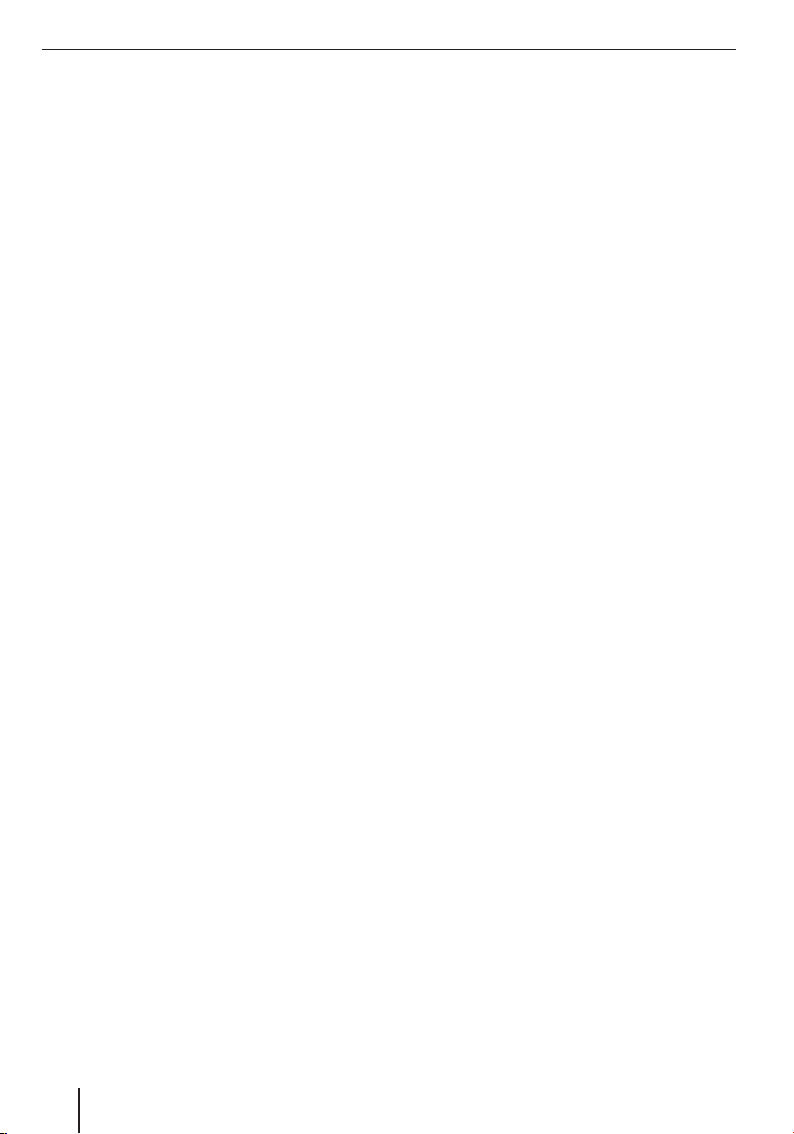
Montering i bilen | Till-/frånkoppling
Sätt fast apparaten i fästskålen
Apparaten har 2 ursparningar på undersidan och
på en ursparning på baksidan för fästskålen.
쏅
Sätt apparaten på fästskålen med undersidan
först och tryck den bakåt.
Fästskålens klämhållare måste klicka in på
baksidan så att det hörs.
쏅
Vinkla ut fästet.
Ta ut apparaten
Tryck klämhållaren nedåt.
쏅
Apparaten lossnar från fästet.
Ta ut apparaten.
쏅
Ta bort sugkoppshållaren
När du byter bil är det enkelt att ta bort hållaren.
Fäll ut armen på hållaren från rutan.
쏅
Lossa försiktigt sugkoppen nära kanten av ru-
쏅
tan, så att det kan komma in luft mellan sugkoppen och rutan.
Dra försiktigt bort sugkoppen från rutan.
쏅
Till-/frånkoppling
Med strömbrytaren kan man slå av och på apparaten och öppna huvudmenyn.
Koppla till
Håll strömbrytaren nedtryckt i mer än 3 sek-
쏅
under.
Koppla från
Håll strömbrytaren nedtryckt i mer än 3 sek-
쏅
under.
Apparaten försätts först i viloläge och förblir
driftsberedd. Inte förrän efter 20 minuter
kopplas alla funktioner från.
Observera!
Apparaten förbrukar en mindre mängd energi
även då den är avstängd. När du börjar använda apparaten efter en längre tid, kan det vara
nödvändigt att ladda batterierna.
Reset
När apparaten inte fungerar korrekt, räcker det
ofta att starta om den.
Håll strömbrytaren nedtryckt i mer än
쏅
14 sekunder.
Apparaten stängs av och startas på nytt.
10
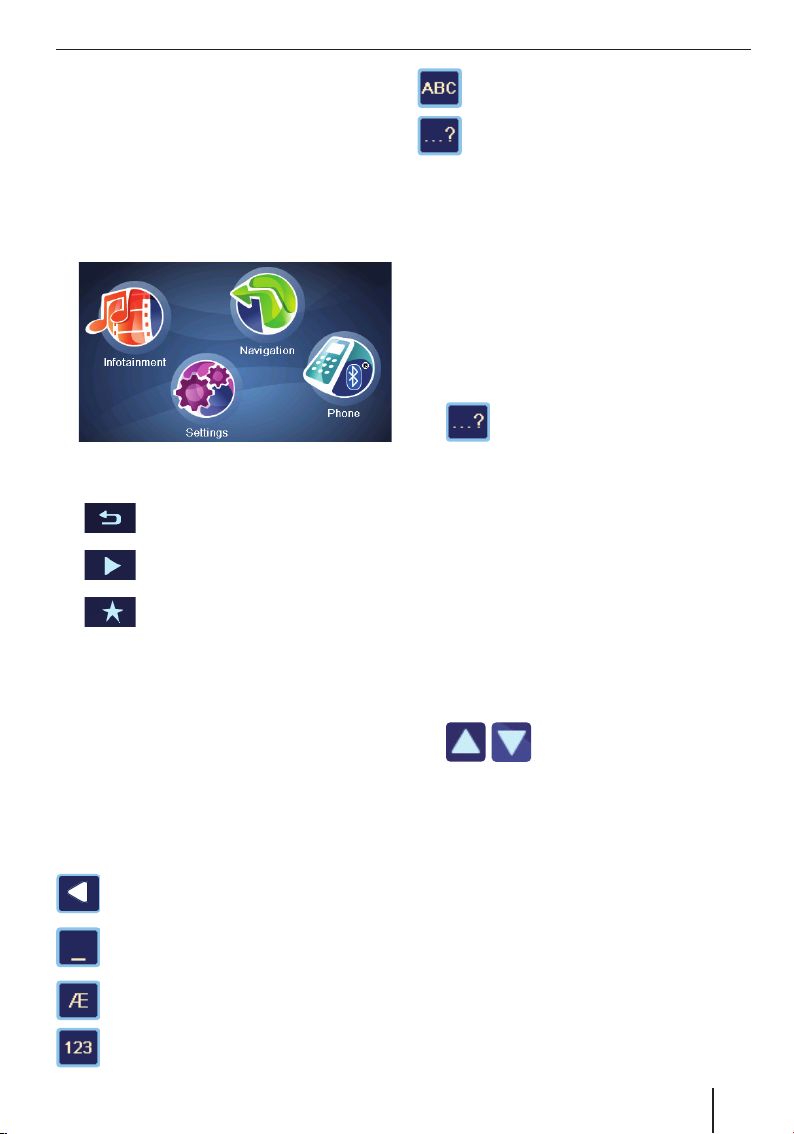
Användning av menyerna
Huvudmeny
Från huvudmenyn kan man nå navigeringen och
inställningarna.
쏅
Tryck kort på strömbrytaren, för att komma
till huvudmenyn från vilken annan meny som
helst.
Skärmknappar
•
•
•
•
Knappsats
Om text behöver matas in (t.ex. vid destinationsangivelse), visas en virtuell knappsats på teckenfönstret. Där kan du knappa in alla uppgifter
med hjälp av fi ngret. Endast stora bokstäver kan
anges.
Denna knapp återfi nns på tangentbordet:
Tryck på denna skärmknapp, för att
återgå till föregående meny.
Tryck på denna skärmknapp, för att
växla till menyn på nästa sida.
Tryck på denna skärmknapp, för att
få åtkomst till fl er funktioner.
OK: Tryck på denna skärmknapp för att bekräfta en inmatning eller en inställning.
Användning av menyerna
Öppna bokstavknappsats
Öppna inmatning som tolererar fel
Intelligent kompletteringsfunktion
Vid inmatning kompletterar apparaten, om möjligt, automatiskt tecken och visar endast de bokstäver som logiskt sett kan följa.
Inmatning som tolererar fel
Den feltoleranta inmatningen hjälper dig när du
inte är säker på stavningen av ett ortsnamn. Efter
din inmatning visas en lista med ortsnamn som
stavas på liknande sätt.
쏅
쏅
Tryck i textinmatningen på symbolen.
Inmatningen som tolererar fel visas.
Ange ett stadsnamn och tryck på OK.
En lista med alternativa stadsnamn visas.
Listor
Ofta kan du visa listor, från vilka du kan välja en
inmatning (t.ex. en destination). Om du exempelvis inte anger hela namnet för en ort, visas en lista
med möjliga namn.
Du kan visa en lista över ytterligare poster som
börjar på samma bokstäver genom att trycka på
skärmknappen List (Lista). Längre listor tar längre tid att ladda.
쏅
Tryck direkt på en inmatning, för att överta
쏅
den.
Tryck på skärmknappen Expand (Utöka), för
쏅
att visa förkortad inmatning fullständigt.
Tryck på en av skärmknapparna,
för att bläddra i listan.
Radera senaste tecken
Ange blanksteg
Öppna alternativ bokstavsknappsats (bl.
a. specialtecken, omljud)
Öppna sifferknappsats, för att t.ex. ange
husnummer
11
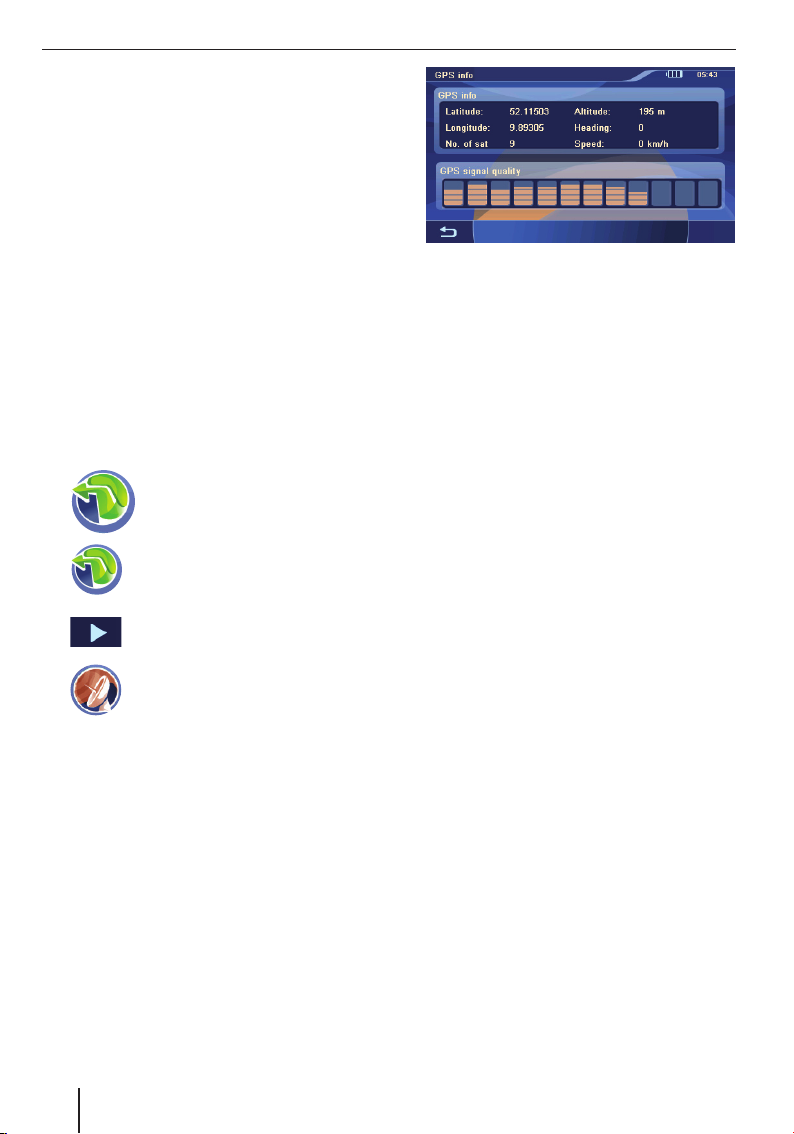
Information om GPS
Information om GPS
GPS (Global Positioning System) möjliggör navigation och orientering världen över via satelliter
för positionsbestämning.
Så fungerar GPS
Navigatorn mäter ditt fordons aktuella position via
GPS och jämför dessa koordinater med sitt kartmaterial. Kartmaterialet innehåller koordinaterna
för de intressanta platser, gator och orter som du
kan se i navigatorns teckenfönster. Utifrån detta
beräknar apparaten rutten till den destination du
angivit.
Visa GPS-info
Information om apparatens GPS-mottagning, din
aktuella position och din hastighet fi nns i menyn
GPS Info (GPS-info).
쏅
쏅
쏅
쏅
Tryck på symbolen i huvudmenyn.
Kartan visas.
Tryck på symbolen.
Menyn Navigation (Navigering) visas.
Tryck på skärmknappen.
Sidan 2 av menyn visas.
Tryck på symbolen.
Menyn GPS Info (GPS-info) visas.
Dessa informationer fi nns i denna meny:
Latitude/Longitude (Breddgrad/Längd-
–
grad): Aktuell position i längd- och breddgrader
Altitude (Höjd): Aktuell höjd över havet
–
Speed (Hastighet): Bilens aktuella has-
–
tighet
Heading (Riktning): Körriktningen (till-
–
förlitlig uppgift från ca. 5 km/h)
Satellites (Satelliter): Antal mottagna
–
GPS-satelliter.
GPS Signal Quality (GPS-signalkvali-
–
tet): Signalstyrkan från synliga GPS-satelliter. För navigeringen behövs signaler
från minst 3 satelliter.
Observera!
Yttre påverkan kan vara i vägen för sikten till
himlen och därmed störa navigatorns GPSmottagning. Läs för ändamålet också kapitlet
"Navigering", "GPS-mottagning störd".
12
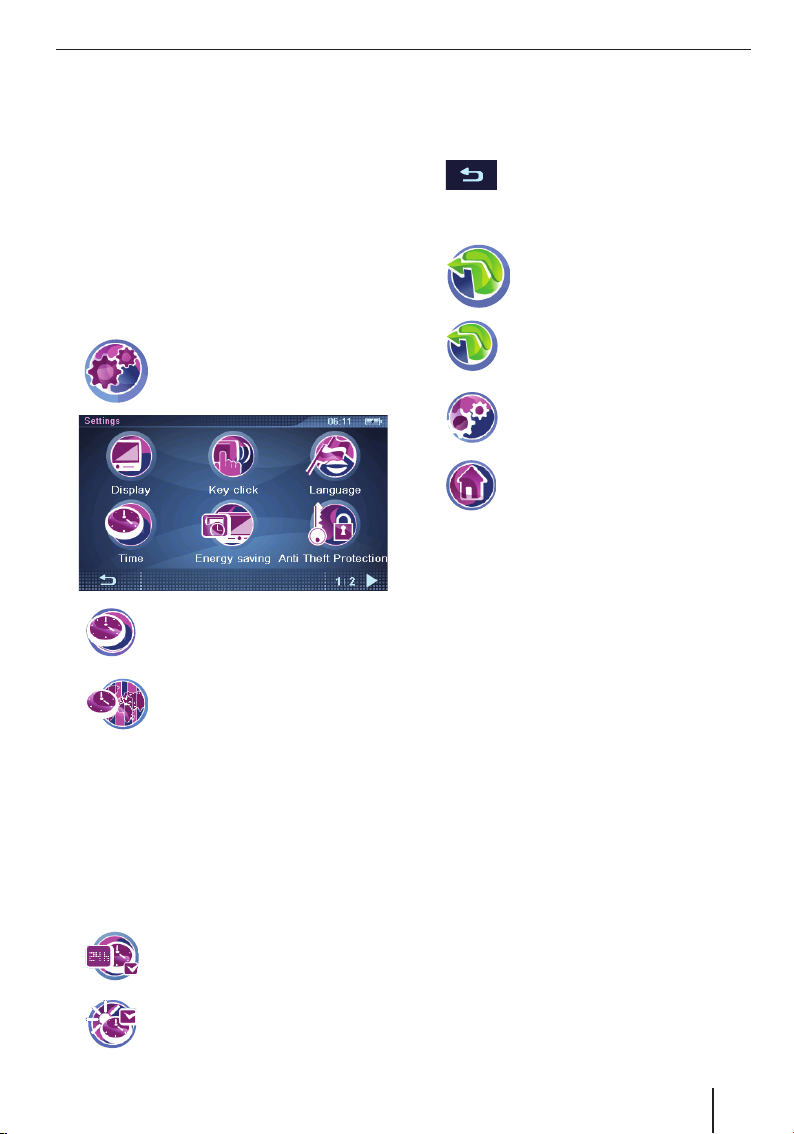
Göra grundinställningar
Göra grundinställningar
Innan du startar navigeringen, gör du dessa grundinställningar:
Ställer in giltig tidszon för positionen, så att
•
korrekta ankomsttider kan visas vid navigeringen
•
Anger hemadressen, för att snabbt kunna navigera hem från vilken plats som helst.
•
Aktivera PIN-kontrollfrågan, för att spärra användning av apparaten för obehöriga.
Ställa in tidzon
쏅
쏅
쏅
Tryck på den för din aktuella position giltiga
쏅
tidszonen i listan.
Observera!
Huvudstäder fi nns angivna för respektive
zon för att underlätta ditt val. "GMT" betyder
Greenwich Mean Time, medelsoltiden på nollmeridianen utan hänsyn till sommartid.
쏅
Tryck på skärmknappen OK.
쏅
쏅
Tryck på symbolen i huvudmenyn.
Menyn Settings (Inställningar) vi-
sas.
Tryck på symbolen.
Menyn Time (Tid) visas.
Tryck på symbolen.
En lista över tillgängliga tidszoner
visas.
Tryck på symbolen för att växla mellan 24-timmarsvisning och 12-timmarsvisning.
Tryck på symbolen för att aktivera
(bock) eller avaktivera (ingen bock)
sommartiden.
Observera!
När tiden för din aktuella position ändras eller när du åker in i en annan tidszon, måste
inställningen anpassas.
쏅
Tryck på skärmknappen, för att
stänga menyn igen.
Ange din hemadress
쏅
쏅
쏅
쏅
Mata in adressen, såsom beskrivet i kapitlet
쏅
"Ange destination", "Ange adress".
Tryck på skärmknappen OK.
쏅
Hemadressen sparas.
Tryck på symbolen i huvudmenyn.
Kartan visas.
Tryck på symbolen.
Menyn Navigation (Navigering) visas.
Tryck på symbolen.
Menyn Navigation Settings (Naviga-
tionsinställningar) visas.
Tryck på symbolen.
Menyn Destination Input (Ange desti-
nation) visas.
Aktivera PIN-kontrollfrågan
Med PIN-kontrollfrågan har du möjlighet att hindra obehöriga att använda apparaten. På så vis
måste du ange den PIN (Personal Identity Code)
som du angivit, varje gång du slår på apparaten.
PIN-koden kan du ändra när du vill. Om du glömt
PIN-koden, kan du låsa upp apparaten igen med
PUK-koden (Personal Unblocking Key), som du
själv bestämmer. PUK-koden kan inte ändras.
Observera!
Vid inmatning av PIN-kod har du bara 3 försök att skriva in korrekt PIN resp. 3 försök att
mata in korrekt PUK. När du anger fel PUK-kod
för tredje gången, spärras apparaten och du
måste skicka in apparaten till Blaupunkt-Service.
13
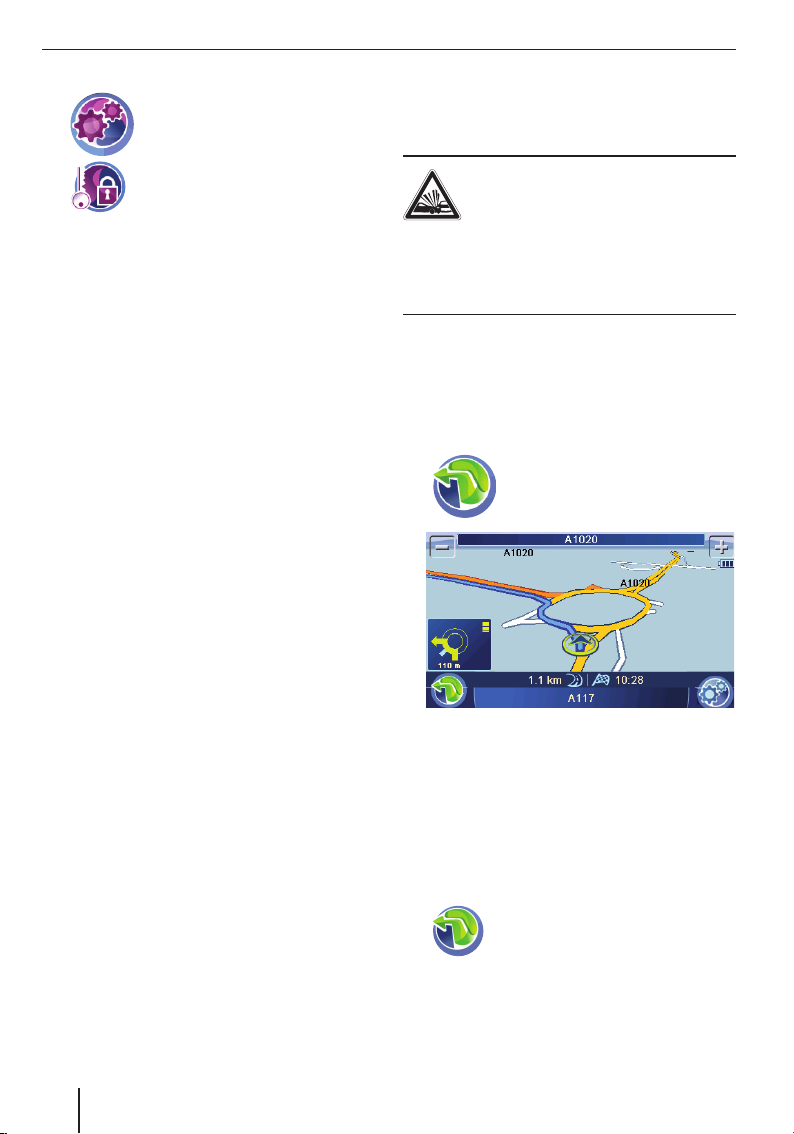
Göra grundinställningar | Navigering
Lägga in PIN-kontrollfråga
쏅
쏅
Tryck på skärmknappen Protection Setup
쏅
(Inställning av stöldskydd).
Tryck på skärmknappen OK.
쏅
PIN-kontrollfrågan visas.
Följ anvisningarna och ange valfri PIN-kod.
쏅
Tryck på skärmknappen OK.
쏅
När du har angett PIN-koden första gången ombeds du att ange en PUK-kod. PUK är till för att
låsa upp apparaten om du glömt PIN.
Följ anvisningarna och ange valfri PUK-kod.
쏅
Tryck på skärmknappen OK.
쏅
För säker förvaring av PUK-koden:
Registrera dig under http://puk.blaupunkt.
쏅
com och följ anvisningarna.
Spärra/låsa upp apparaten
Villkor:
Du har lagt in PIN-kontrollfrågan.
•
Tryck i menyn Anti-Theft Protection (Stöld-
쏅
skydd) på skärmknappen Protection Setup
(Stöldskyddsinställning), för att spärra ap-
paraten (bock) eller för att låsa upp (ingen
bock).
PIN-kontrollfrågan visas.
Mata in din PIN.
쏅
Tryck på skärmknappen OK.
쏅
Ändra PIN-kod
Tryck i menyn Anti-Theft Protection (Stöld-
쏅
skydd) på skärmknappen Change PIN Code
(Byt PIN-kod).
PIN-kontrollfrågan visas.
Följ anvisningarna och ange en valfri PIN-kod.
쏅
쏅
Tryck på skärmknappen OK.
Tryck på symbolen i huvudmenyn.
Menyn Settings (Inställningar) vi-
sas.
Tryck på symbolen.
Menyn Anti Theft Protection (Stöld-
skydd) visas.
Navigering
Navigatorn befriar dig inte från ditt ansvar som
korrekt och uppmärksam förare i trafi ken.
VARNING!
Distrahering från trafi ken kan orsaka
olyckor
Manövrera inte apparaten under körning.
Titta endast på teckenfönstret i säkra trafi ksitua-
tioner.
Observera:
•
Planera helst rutten innan du startar.
•
Gör först grundinställningarna.
Starta navigering
쏅
Från kartan kan du växla direkt till navigationsmenyn eller till kartinställningarna (kap.
"Arbeta med kartan").
Tryck på symbolen i huvudmenyn.
Kartan visas.
Ange destination
I Ange destination fi nns möjligheten att ange en
adress, en destination ur minnet eller välja en intressant plats.
쏅
Tryck på symbolen.
Menyn Navigation (Navigering) visas.
14
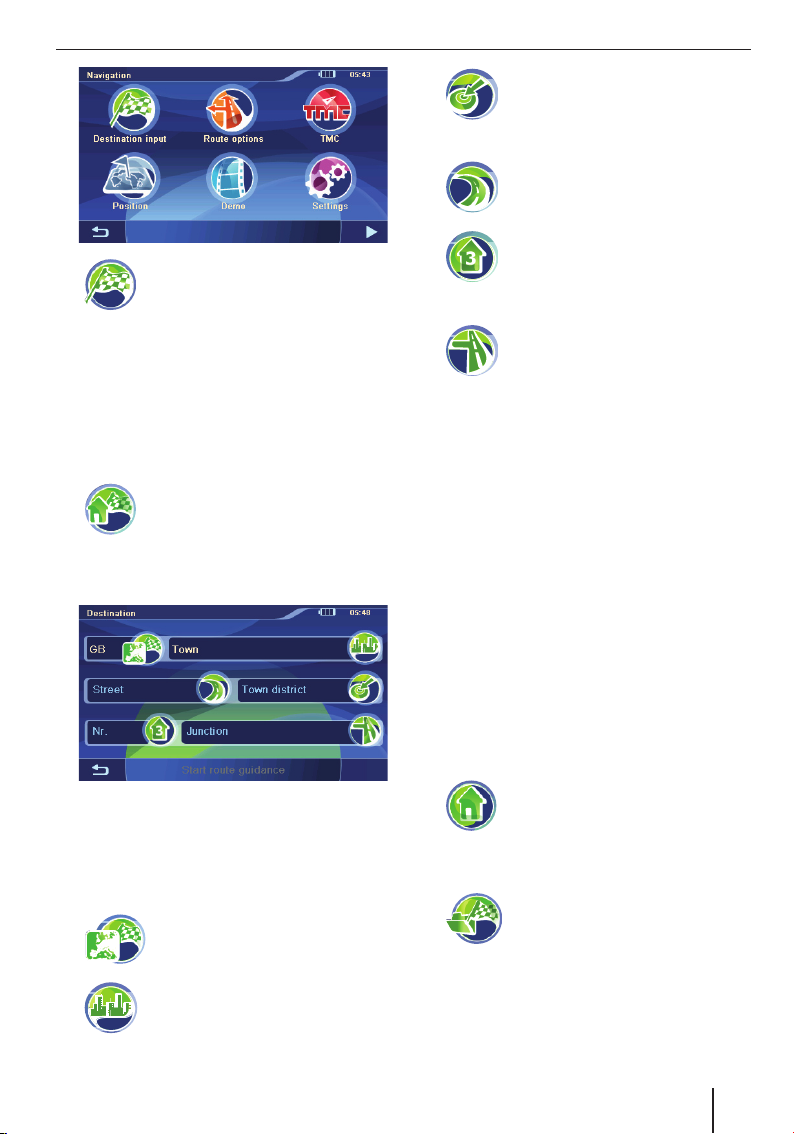
Navigering | Ange destination
쏅
Tryck i menyn Navigation (Navigering) på symbolen.
Menyn Destination Input (Ange destination) visas.
Observera!
Du kan bara välja destinationsorter (länder,
städer, gator, husnummer, intressanta platser) som fi nns i kartmaterialet.
Ange adress
쏅
쏅
쏅
쏅
Tryck på symbolen.
Vid den första destinationsangivel-
sen visas en lista med länder.
Välj destinationsland.
Menyn Destination visas.
Observera!
Uppgiften om land, stad och gata behöver du
inte upprepa varje gång. Inte förrän destinationen ligger i en annan ort än den föregående,
måste du ange en ny destinationsadress.
Tryck på symbolen för att välja ett
annat land.
Tryck på symbolen och ange stad eller postnummer.
쏅
쏅
쏅
쏅
쏅
Tryck på symbolen och ange stadsdel.
- eller Tryck på symbolen och ange gata.
Tryck på symbolen och ange husnummer.
- eller Tryck på symbolen och ange en gata,
som korsar den inlagda gatan.
Tryck på skärmknappen Start Route Guidan-
ce (Starta navigering), för att starta navigeringen.
Rutten beräknas och navigeringen startar.
Observera!
Efter destinationsinmatningen fi nns det möjlighet att starta navigering eller t ex att spara
destinationen. Läs mer om detta i kapitlet
"Vidare funktioner efter destinationsangivelsen".
Använda hemadressen som
destination
När du har sparat din hemadress kan du snabbt
navigera hem varifrån du än är. Den sparade
adressen kan sedan återfi nnas bland inställningarna och vid behov ändras (kap. "Inställningar").
쏅
Tryck i menyn Navigation (Navigering) på symbolen.
Ta en destination från favoriterna
쏅
Adressen till destinationen visas.
Tryck på skärmknappen Start Route Guidan-
쏅
ce (Starta navigering).
Tryck på symbolen.
Menyn Favourites (Favoriter) visas.
Tryck på önskad destination.
쏅
15

Ange destination | Intressanta platser
Överta en av de senaste
destinationerna
쏅
쏅
쏅
Tryck på symbolen.
Menyn Last destinations (Senaste
destinationer) visas.
Tryck på önskad destination.
Adressen till destinationen visas.
Tryck på skärmknappen Start Route Guidan-
ce (Starta navigering).
Ange koordinater
쏅
쏅
쏅
쏅
쏅
쏅
Tryck på skärmknappen.
Sidan 2 av menyn visas.
Tryck på symbolen.
Menyn Destination Coordinates (De-
stinationskoordinater) visas.
Tryck på symbolen och ange breddgrad.
Tryck på symbolen och ange längd-
grad.
Ange alltid först väderstrecket och därefter
värdena med tillhörande enheter.
Tryck på skärmknappen OK.
Tryck på skärmknappen Start Route Guidan-
ce (Starta navigering).
Välja en destination från kartan
쏅
쏅
쏅
쏅
쏅
쏅
Tryck på skärmknappen.
Sidan 2 av menyn visas.
Tryck på symbolen.
Kartan visas.
Förskjut och ändra skala på kartan, enligt beskrivningen i kapitel "Arbeta med kartan".
Tryck på en plats efter eget val.
Platsen markeras och namnet visas på
den undre teckenfönsterlisten.
Tryck på skärmknappen OK.
Koordinaterna till den valda platsen visas.
Tryck på skärmknappen Start Route Guidan-
ce (Starta navigering).
Intressanta platser
Intressanta platser – kort POI (Points of interest) – är konkreta destinationer som parkeringsmöjligheter och bensinmackar, som fi nns lagrade
i kartmaterialet.
쏅
User-POIs (Användar-POIer)
Bland de intressanta platserna fi nns vid sidan om
bensinmackar osv. User-POIs (Användar-POIer).
Till dessa har du möjlighet att foga individuella intressanta platser, t ex vänners adresser eller din
favoritrestaurant.
På den medföljande CD:n/DVD:n fi nns ett installationsprogram med anvisning om hur man gör egna
POI-listor i datorn eller hur man laddar in färdiga
POI-listor.
Välja intressanta platser på en
bestämd ort
쏅
쏅
쏅
쏅
Tryck på skärmknappen OK.
Menyn Town District (Stadsdel) visas.
쏅
Ange stadsdel för storstäder.
쏅
Tryck på en av symbolerna, för att välja en kategori av intressanta platser.
Knappsatsen visas.
쏅
Ange namnet på den intressanta platsen.
- eller -
쏅
Tryck på skärmknappen List (Lista).
En resultatlista visas.
Tryck i menyn Destination Input
(Ange destination) på symbolen.
Menyn Points of Interest (Intressanta
platser) visas.
Tryck i menyn Points Of Interest (In-
tressanta platser) på symbolen.
Menyn Points Of Interest In Town (In-
tressanta platser i staden) visas.
Tryck på symbolen för att välja ett
annat land.
Tryck på symbolen för att ange en annan stad.
16
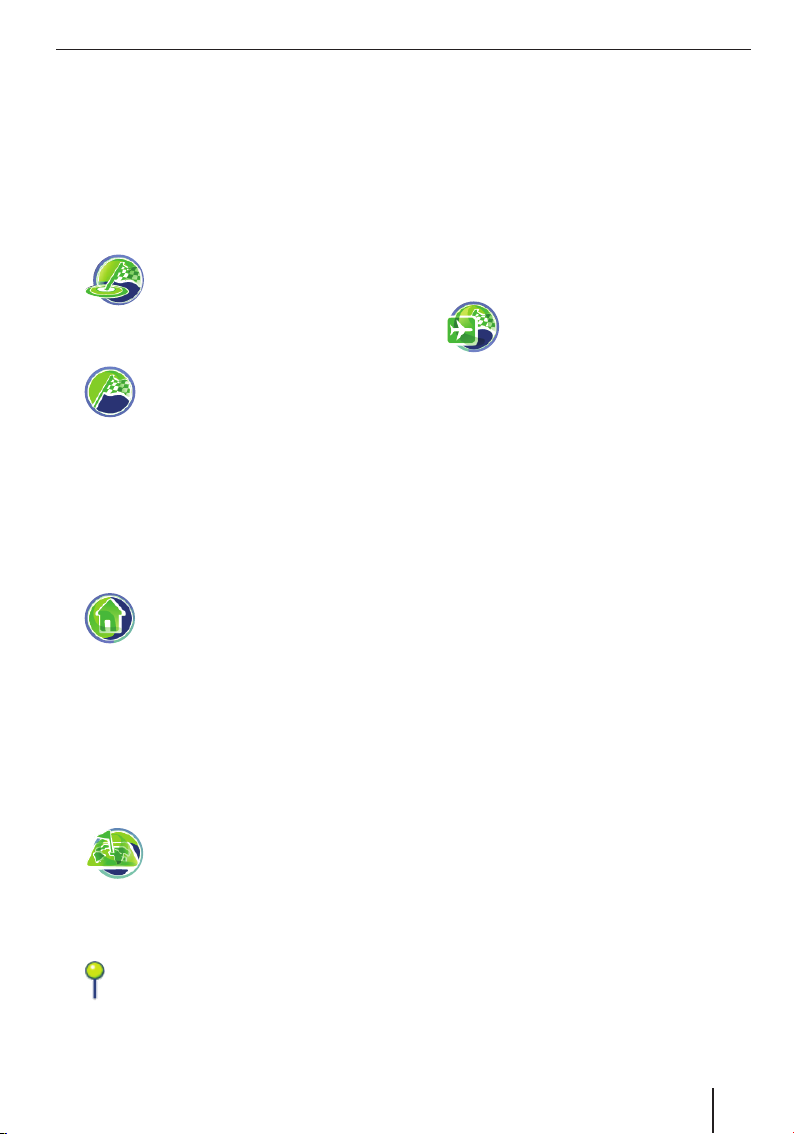
Intressanta platser
Tryck på en inmatning efter eget val.
쏅
Adressen till destinationen visas.
Tryck på skärmknappen Start Route Guidan-
쏅
ce (Starta navigering).
Välj en intressant plats i närheten,
i närheten av destinationen eller
omkring ditt hem
쏅
- eller -
쏅
- eller -
쏅
쏅
Väld kategorin intressant plats.
쏅
Välj intressant plats.
쏅
Tryck på skärmknappen Start Route Guidance (Starta navigering).
Tryck i menyn Points Of Interest (Intressanta platser) på symbolen, för
att välja en intressant plats i närheten.
Tryck i menyn Points Of Interest (In-
tressanta platser) på symbolen, för
att välja en intressant plats i destinationsområdet.
Observera!
Som destinationsområde förutsätter
programmet att du menar den destination, som du senast har startat en
navigering till.
Tryck i menyn Points Of Interest (In-
tressanta platser) på symbolen, för
att välja en intressant plats på hemadressen.
쏅
Väld kategorin intressant plats.
쏅
Välj intressant plats.
쏅
Tryck på skärmknappen Start Route Guidance (Starta navigering).
Välj en överregional intressant plats
Om en intressant plats inte går att placera exakt i
en ort, t.ex. en fl ygplats, en motorvägsavfart eller
ett bergspass, kan du ange dessa som en intressant plats i en större region.
쏅
쏅
쏅
쏅
쏅
쏅
쏅
Tryck i menyn Points Of Interest (Intressanta platser) på symbolen.
Menyn Supra-Regional (Överregional) visas.
Tryck på skärmknappen Select Country (Välj
land), för att välja ett annat land.
Tryck på en av de visade symbolerna, för att
välja en kategori av intressanta platser.
Knappsatsen visas.
Ange namnet på den intressanta platsen.
- eller Tryck på skärmknappen List (Lista).
En resultatlista visas.
Tryck på en inmatning efter eget val.
Adressen till destinationen visas.
Tryck på skärmknappen Start Route Guidan-
ce (Starta navigering).
Välj en intressant plats på kartan
쏅
Förskjut och ändra skala på kartan, enligt be-
쏅
skrivningen i kapitel "Arbeta med kartan".
Tryck på en plats efter eget val.
쏅
Tryck på skärmknappen OK.
쏅
Tryck i menyn Points Of Interest (Intressanta platser) på symbolen.
Kartan visas.
Platsen markeras och namnet visas på
den undre teckenfönsterlisten.
17
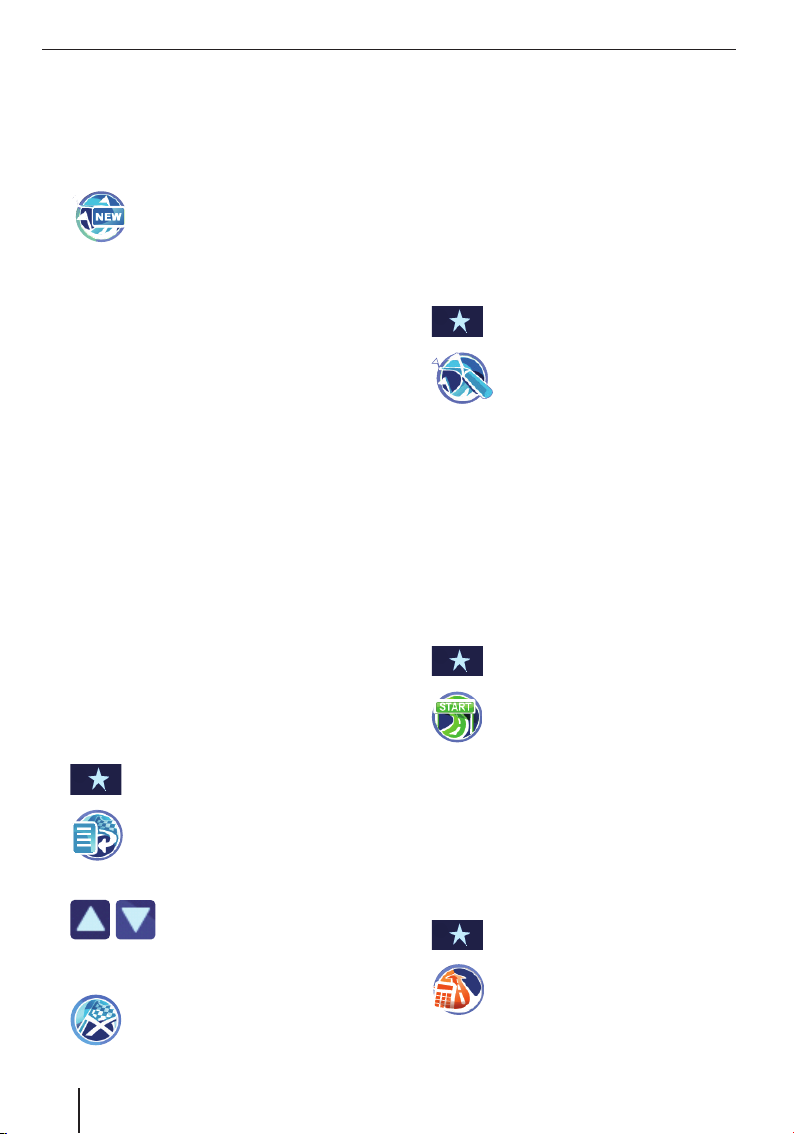
Ruttplanering
Ruttplanering
Med ruttplaneringen har du möjlighet att ange en
rutt med fl era delmål och till exempel spara för
demo (kap. "Demo"). Startpositionen är alltid den
aktuella positionen.
쏅
Ange rutt
Tryck i menyn Tour Planning (Ruttplanering)
쏅
på skärmknappen Add Destination (Lägg
till destination).
Mata in en destination, som det beskrivs i ka-
쏅
pitlet "Ange destination".
Observera!
Du kan ladda sparade rutter ur Senaste desti-
nationer eller Fav or it er och lägga till ytterligare
destinationer.
쏅
Tryck på skärmknappen OK.
쏅
Upprepa stegen för att ange ytterligare destinationer.
Observera!
Du kan mata in en rutt med max 10 destinationer.
Bearbeta rutten
쏅
Tryck på en destination i ruttlistan.
Adressen visas.
쏅
쏅
쏅
쏅
Tryck i menyn Destination Input
(Ange destination) på symbolen.
Menyn Tour Planning (Ruttplanering)
visas.
Tryck på skärmknappen, för att öpp-
na extramenyn.
Tryck på symbolen, för att fl ytta destinationen.
Menyn Move Destination (Flytta på
destination) visas.
Tryck på skärmknappen, för att
fl ytta destinationen i ruttlistan
uppåt eller nedåt.
쏅
Tryck på skärmknappen OK.
Tryck på symbolen, för att radera de-
stinationen.
Ladda rutt från favoriterna
Från favoriterna kan du ta en destination för ruttplaneringen eller ladda en sparad rutt och sedan
bearbeta den.
Villkor:
•
Du har öppnat menyn Favourites (Favoriter),
liksom beskrivet i kapitlet "Ange destination",
"Ta en destination från favoriterna".
쏅
Välj en sparad rutt eller en destination i menyn Favourites (Favoriter).
쏅
쏅
쏅
Tryck på skärmknappen, för att öppna extramenyn.
Tryck på symbolen.
Ruttlistan med destinationerna
visas.
Tryck på skärmknappen Add Destination
(Lägg till destination), för att mata in ytterligare destinationer.
Starta navigeringen härifrån
Destinationerna i ruttlistan kan överhoppas för
navigeringen. När du t ex vill avbryta rutten och
sedan fortsätta:
쏅
Tryck på en destination i ruttlistan.
Adressen visas.
쏅
쏅
Tryck på skärmknappen, för att öppna extramenyn.
Tryck på symbolen.
Rutten beräknas med utgångspunkt
i den aktuella positionen och navigeringen startar till nästa delmål.
Beräkna rutten härifrån
När du vill beräkna rutten till ett särskilt delmål, för
att få veta avstånd och körtid:
Tryck på en destination i ruttlistan.
쏅
Adressen visas.
쏅
쏅
Tryck på skärmknappen, för att öppna extramenyn.
Tryck på symbolen.
Rutten beräknas med utgångspunkt i
den aktuella positionen.
18
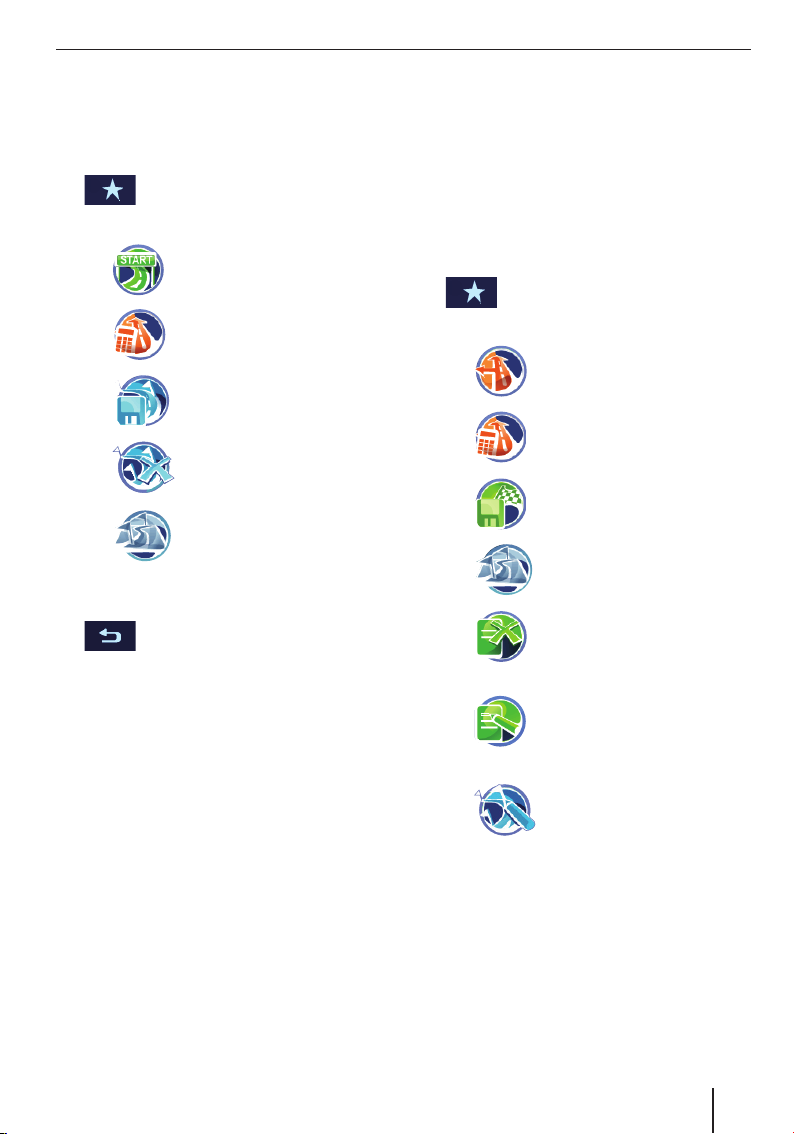
Ruttplanering | Vidare funktioner efter destinationsangivelsen
Vidare funktioner efter
ruttplaneringen
Villkor:
•
Du har öppnat ruttlistan.
쏅
Tryck på skärmknappen, för att öpp-
na extramenyn.
Du har nu följande möjligheter:
–
–
–
–
–
Starta navigeringen (kap. "Navigering")
Beräkna rutt (kap. "Beräkna
rutt")
Spara rutten bland favoriterna
(kap. "Hantera destinationer")
Radera rutt
Visa rutten på kartan (kap. "Arbeta med kartan")
Avsluta ruttplaneringen
쏅
쏅
Tryck på denna skärmknapp för att
stänga menyn.
Spara rutten bland favoriterna eller radera
den.
Vidare funktioner efter
destinationsangivelsen
Villkor:
Du har angivit en destination, liksom beskri-
•
vet i kapitlet "Ange destination".
- eller Du har angivit en intressant plats, liksom be-
•
skrivet i kapitlet "Intressanta platser".
쏅
Tryck på skärmknappen, för att öpp-
na extramenyn.
Du har nu följande möjligheter:
–
–
–
–
–
–
Ställa in alternativ för rutt (kap.
"Bestämma alternativ för rutt")
Beräkna rutt (kap. "Beräkna
rutt")
Spara destination som favorit
(kap. "Hantera destinationer")
Visa destination på kartan (kap.
"Arbeta med kartan")
Endast Favoriter: Radera destination (kap. "Hantera destinationer")
Endast Favoriter: Döp om destination (kap. "Hantera destinationer")
–
Observera!
Utbudet av funktioner varierar beroende på
om du matat in en destination eller har valt ur
minnet.
Endast favoriter: Planera en rutt
med den valda destinationen
(kap. "Ruttplanering")
19
